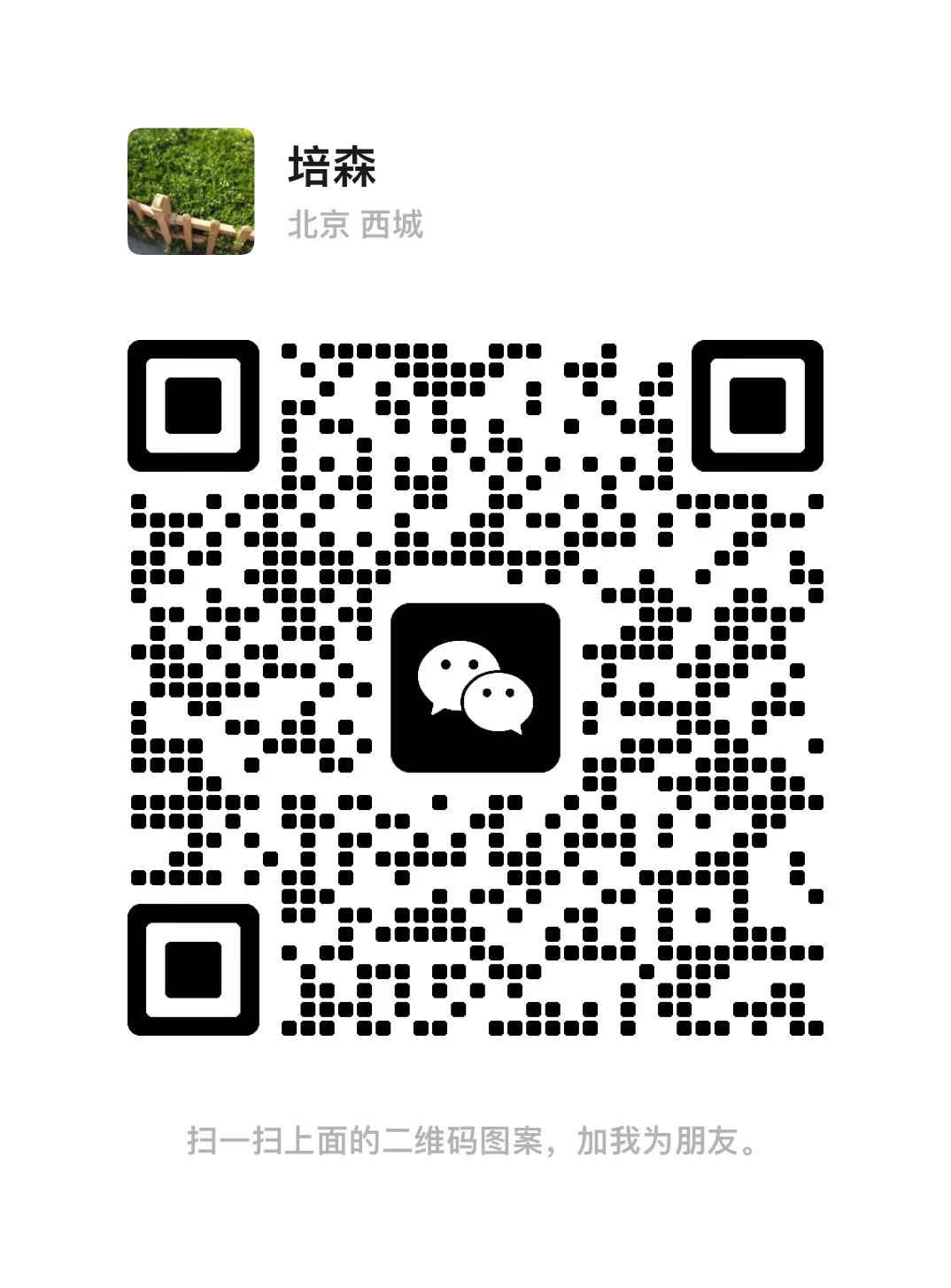1.创建springboot项目
创建springboot项目
package com.eangulee.demo.controller;
import org.springframework.stereotype.Controller;
import org.springframework.web.bind.annotation.GetMapping;
import org.springframework.web.bind.annotation.RequestMapping;
import org.springframework.web.bind.annotation.ResponseBody;
@Controller
public class HelloController {
@RequestMapping("/")
@ResponseBody
public String hello() {
return "Hello, SpringBoot With Docker";
}
}
2.打包springboot项目为jar包
3. 编写Dockerfile文件
# Docker image for springboot file run
# VERSION 0.0.1
# Author: eangulee
# 基础镜像使用java
FROM java:8
# 作者
MAINTAINER eangulee <eangulee@gmail.com>
# VOLUME 指定了临时文件目录为/tmp。
# 其效果是在主机 /var/lib/docker 目录下创建了一个临时文件,并链接到容器的/tmp
VOLUME /tmp
# 将jar包添加到容器中并更名为app.jar
ADD demo-0.0.1-SNAPSHOT.jar app.jar
# 运行jar包
RUN bash -c 'touch /app.jar'
ENTRYPOINT ["java","-Djava.security.egd=file:/dev/./urandom","-jar","/app.jar"]
解释下这个配置文件:
VOLUME 指定了临时文件目录为/tmp。其效果是在主机 /var/lib/docker 目录下创建了一个临时文件,并链接到容器的/tmp。该步骤是可选的,如果涉及到文件系统的应用就很有必要了。/tmp目录用来持久化到 Docker 数据文件夹,因为 Spring Boot 使用的内嵌 Tomcat 容器默认使用/tmp作为工作目录
项目的 jar 文件作为 “app.jar” 添加到容器的
ENTRYPOINT 执行项目 app.jar。为了缩短 Tomcat 启动时间,添加一个系统属性指向 “/dev/./urandom” 作为 Entropy Source
如果是第一次打包,它会自动下载java 8的镜像作为基础镜像,以后再制作镜像的时候就不会再下载了。
4. 部署文件
在服务器新建一个docker文件夹,将maven打包好的jar包和Dockerfile文件复制到服务器的docker文件夹下
docker文件夹
5. 制作镜像
执行下面命令, 看好,最后面有个"."点!
docker build -t springbootdemo4docker .
-t 参数是指定此镜像的tag名
制作完成后通过docker images命令查看我们制作的镜像
6.启动容器
[root@localhost docker]# docker run -d -p 8080:8085 springbootdemo4docker
-d参数是让容器后台运行
-p 是做端口映射,此时将服务器中的8080端口映射到容器中的8085(项目中端口配置的是8085)端口
7. 访问网站
直接浏览器访问: http://你的服务器ip地址:8080/
 微信扫一扫打赏
微信扫一扫打赏 支付宝扫一扫打赏
支付宝扫一扫打赏